儀表圖
特點:它就像鐘錶的錶盤,有刻度和指針。刻度指示尺寸,指針指示尺寸,指針角度指示值,指針指向當前值。它通常用於顯示資料在資料範圍中的位置。
以下是如何建立儀表圖的範例。
一、範例:對本月産品銷售退款金額進行監測
資料範圍:本月銷售訂單
進度指示器(值):選擇欄位[退款]
最小值:選擇欄位[銷售額]
最大值:選擇欄位[實際銷售額]
二、設定步驟
1. 建立新圖表
進入圖表設定頁面�。
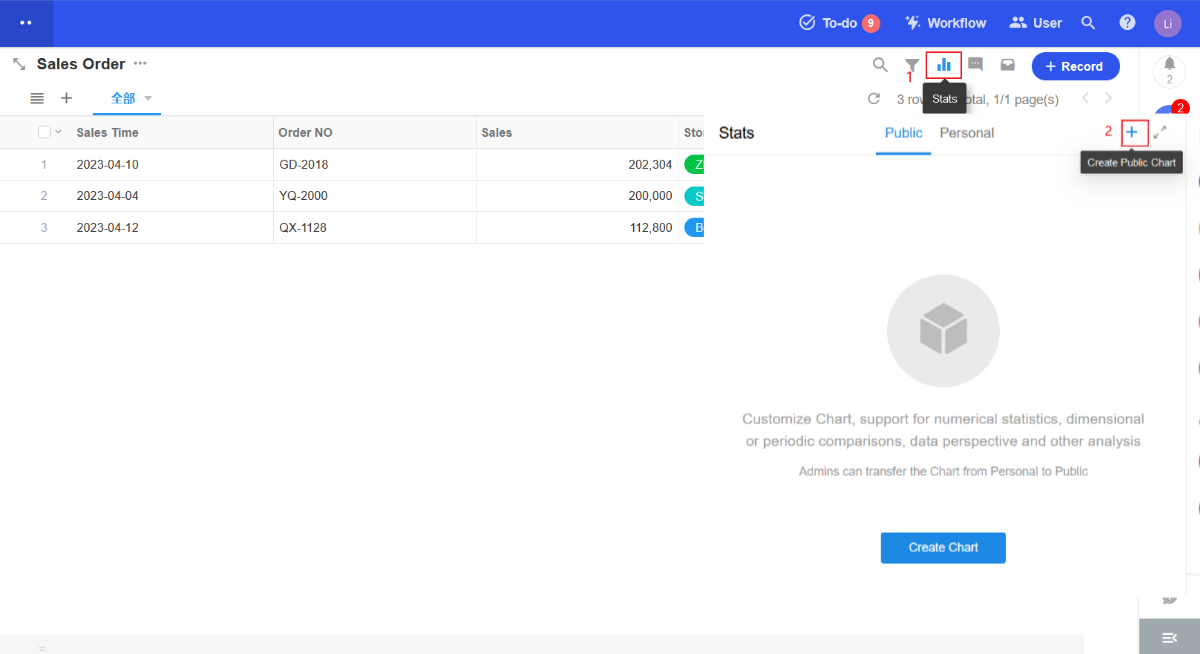
2. 設定資料來源
您可以選擇一個視圖或所有資料。
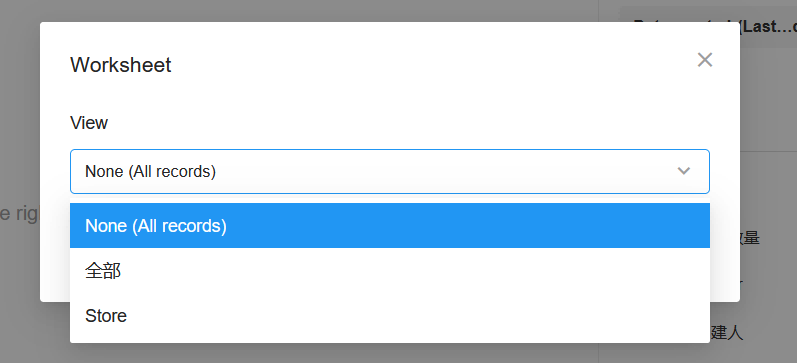
時間範圍:【銷售時間】(本月)
如果需要進一步篩選,可以新增篩選條件。
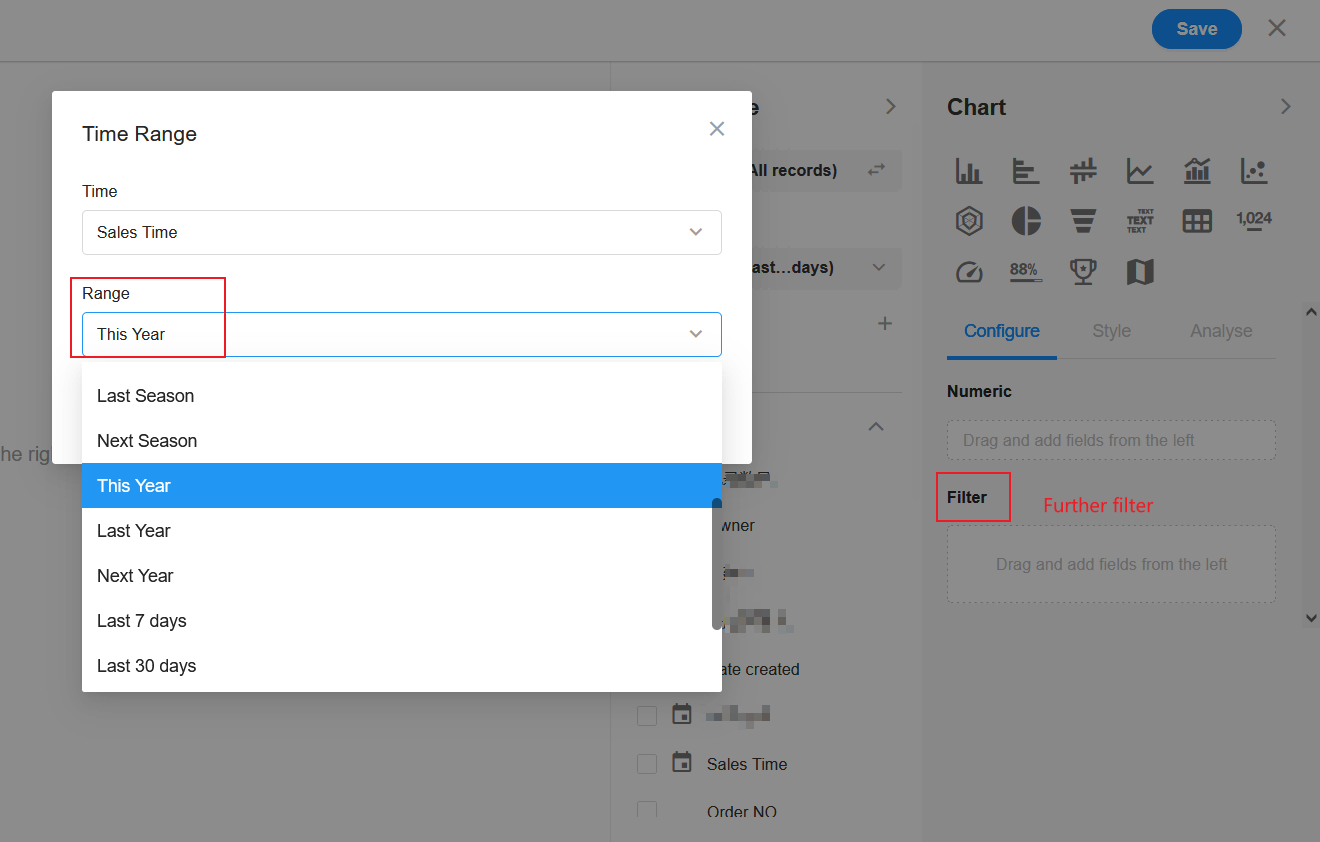
3. 設定進度指示器
選擇[退款]欄位。
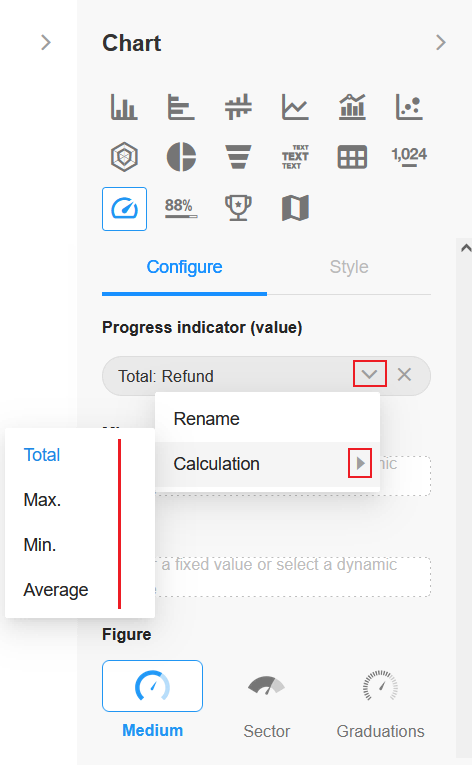
此處只能選擇數值或公式欄位。您也可以在此設定是總和、最大值、最小值還是平均值。
4. 設定最大/最小值
選擇欄位[銷售額]和[實際銷售額] 。
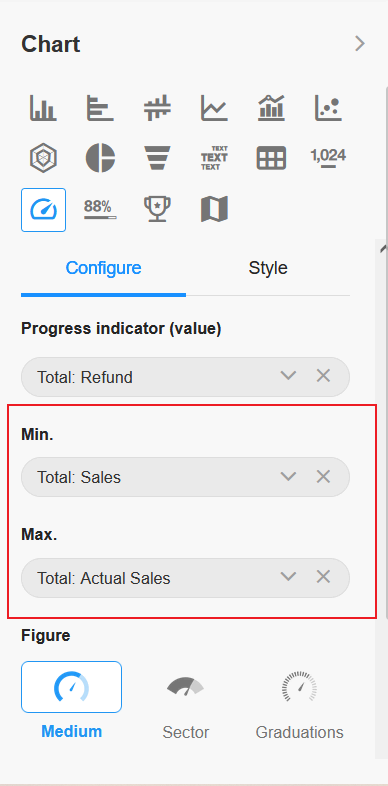
5. 設定圖形
可以設定圖形樣式是標準(默認)、扇形或者刻度顯示。
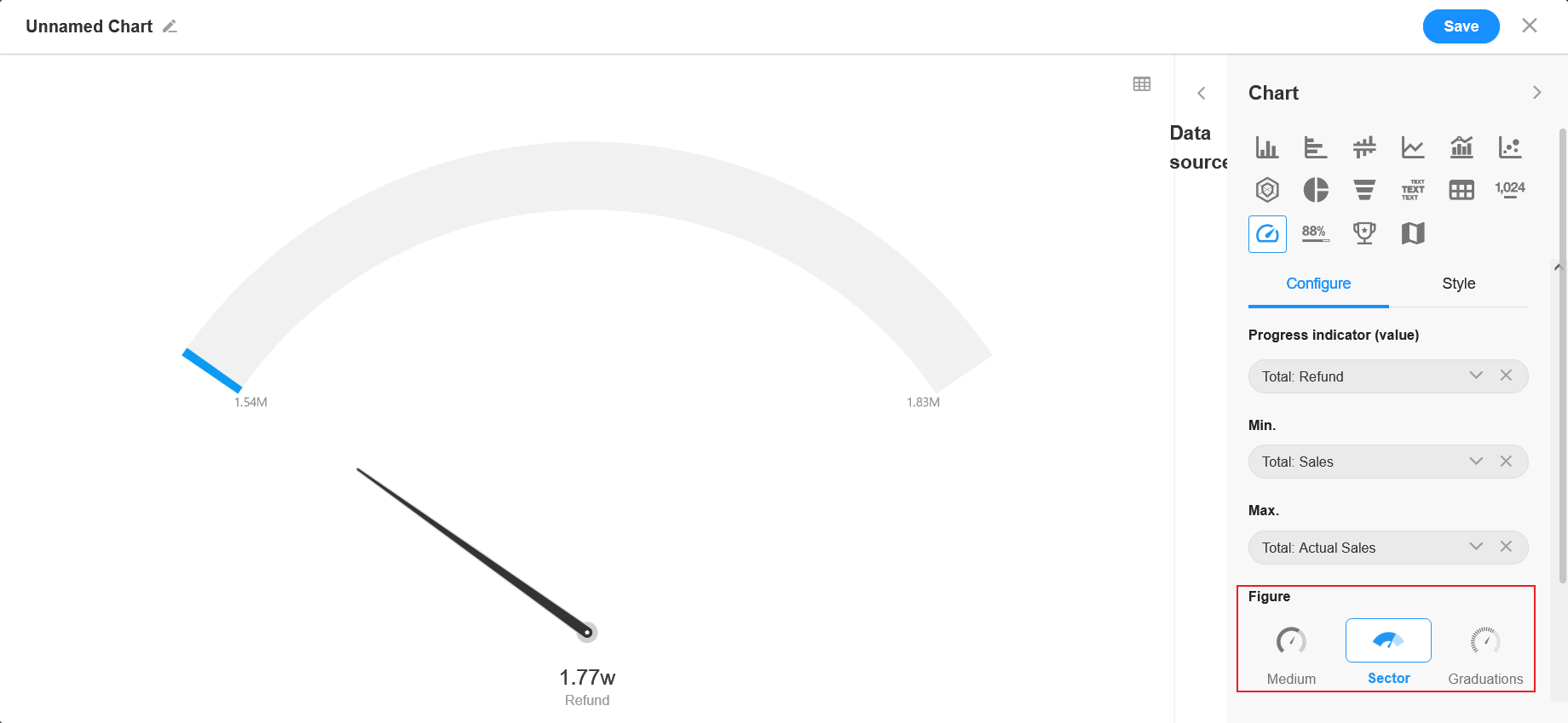
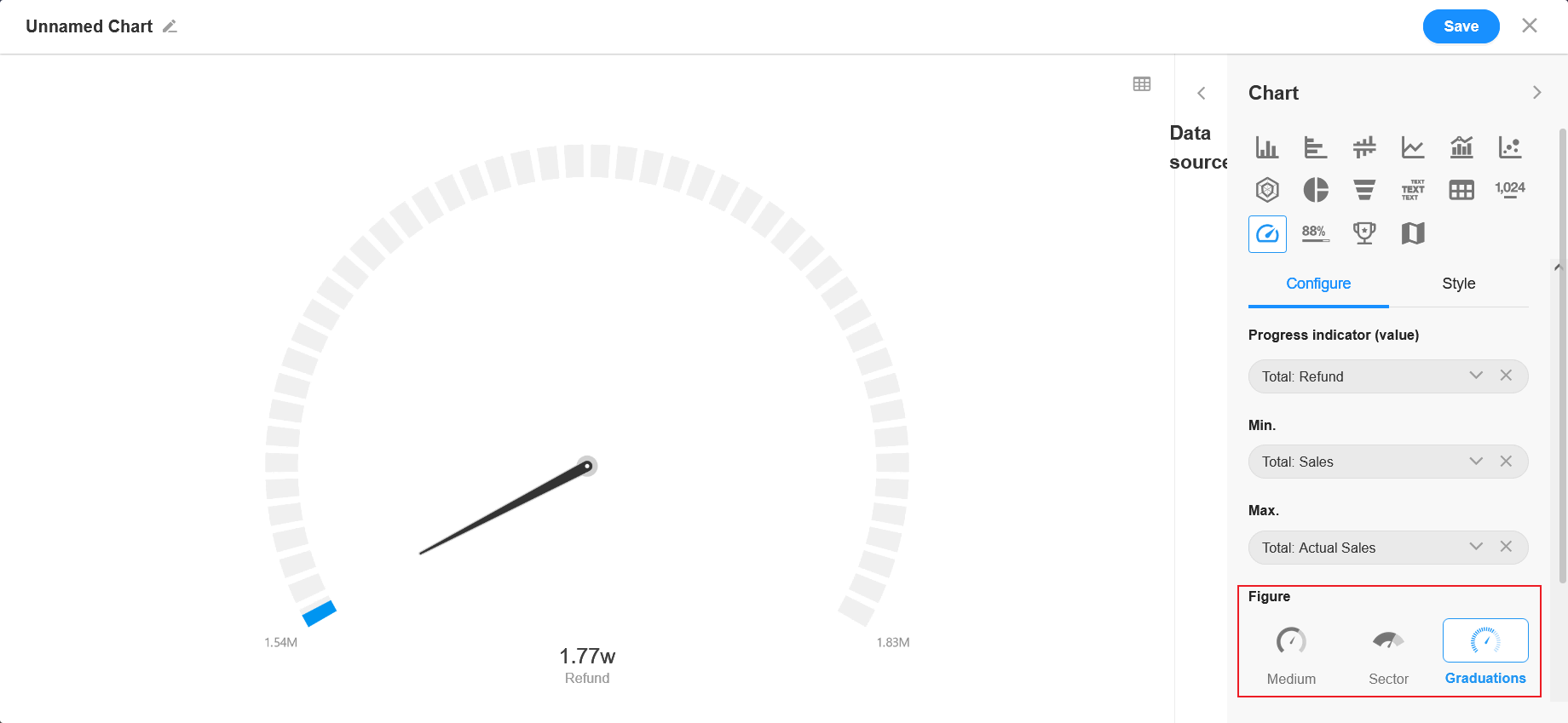
點選【儲存】完成圖表設定。
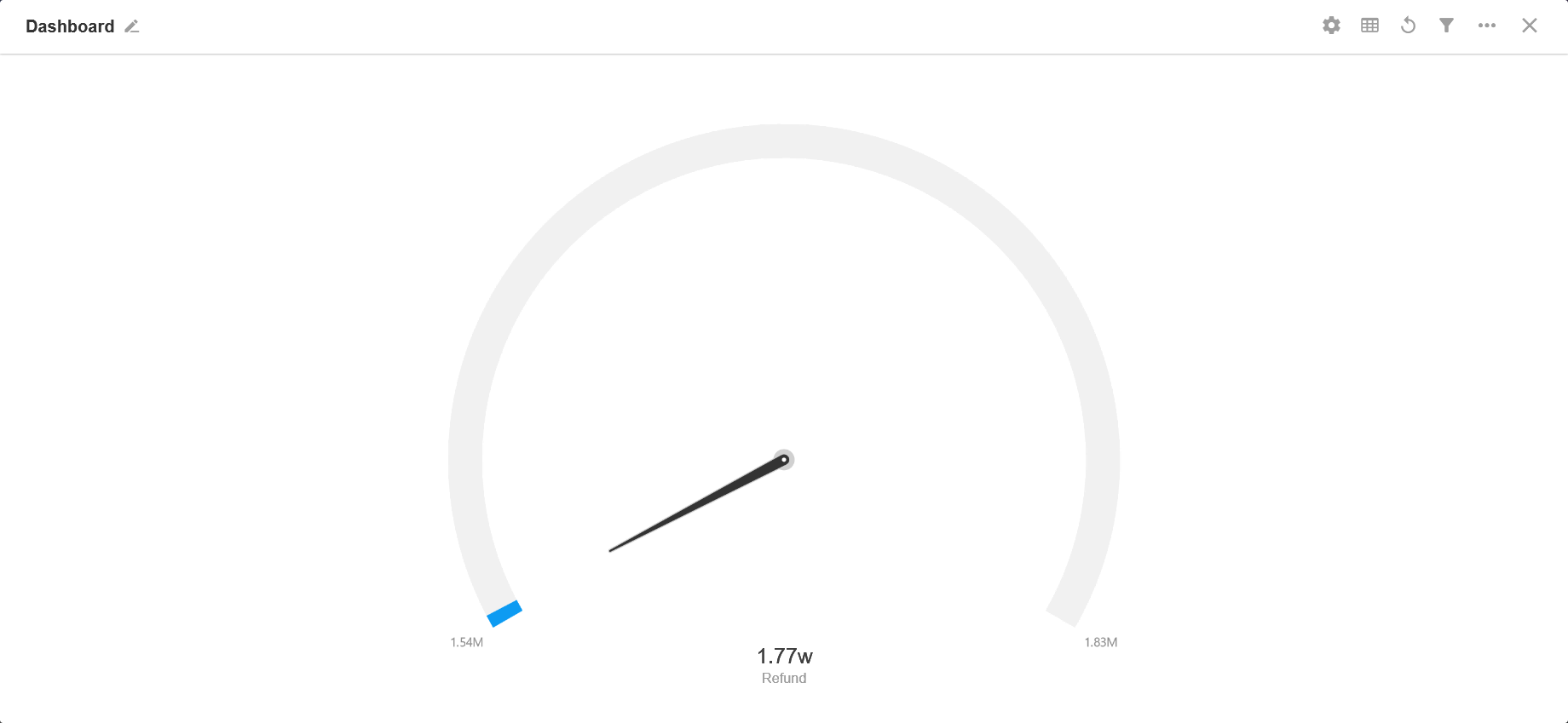
5.1 更多樣式效果
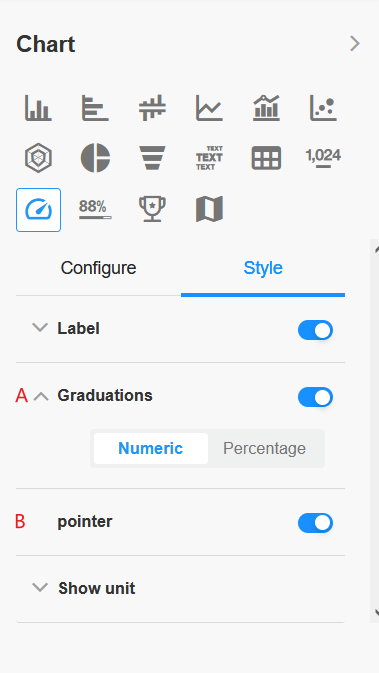
6. A:儀表圖
可以設定儀表圖的進度/區間的顔色設定
7. B:刻度
您可以設定圖表上的值是預設直接顯示還是以百分比顯示,或停用它。
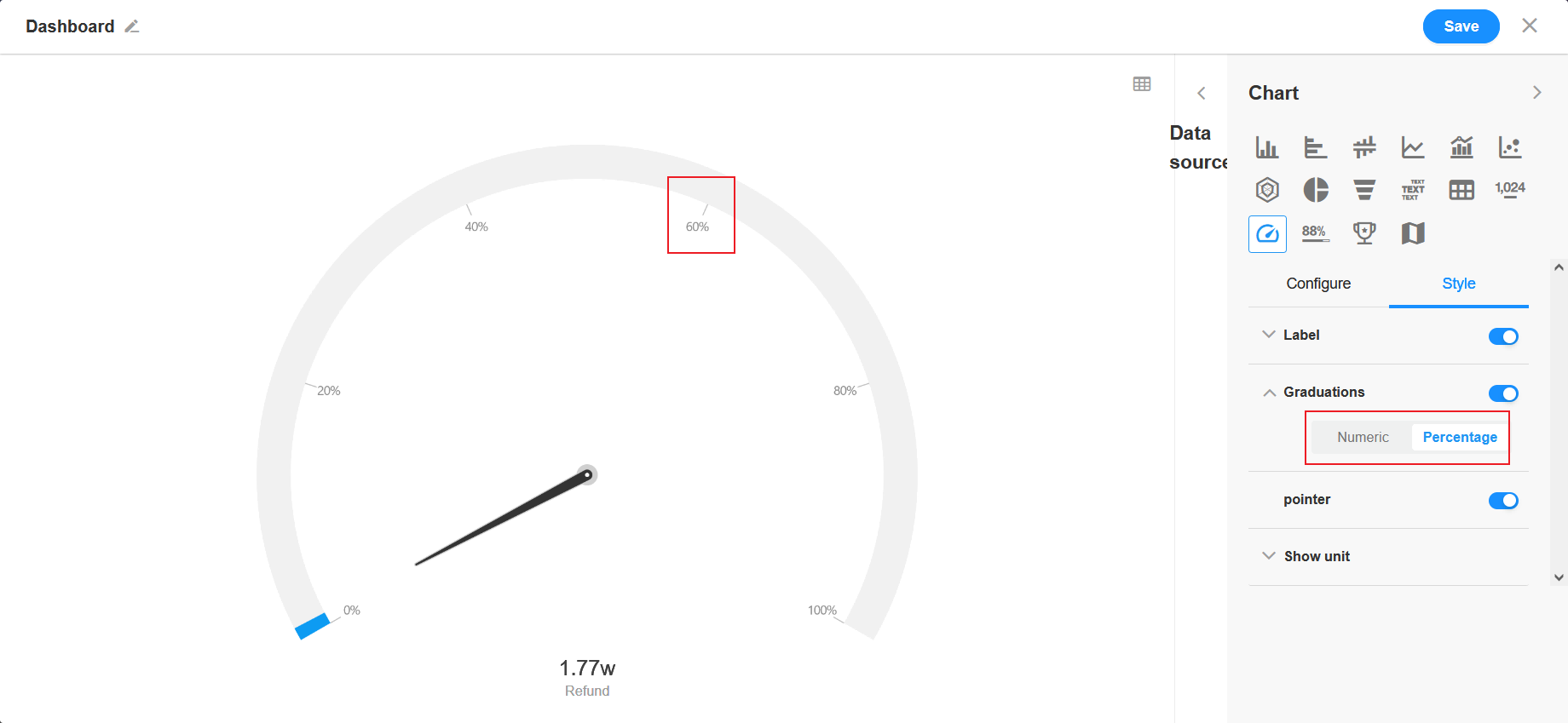
8. C:指針
您可以設定是否在圖表上顯示指針。
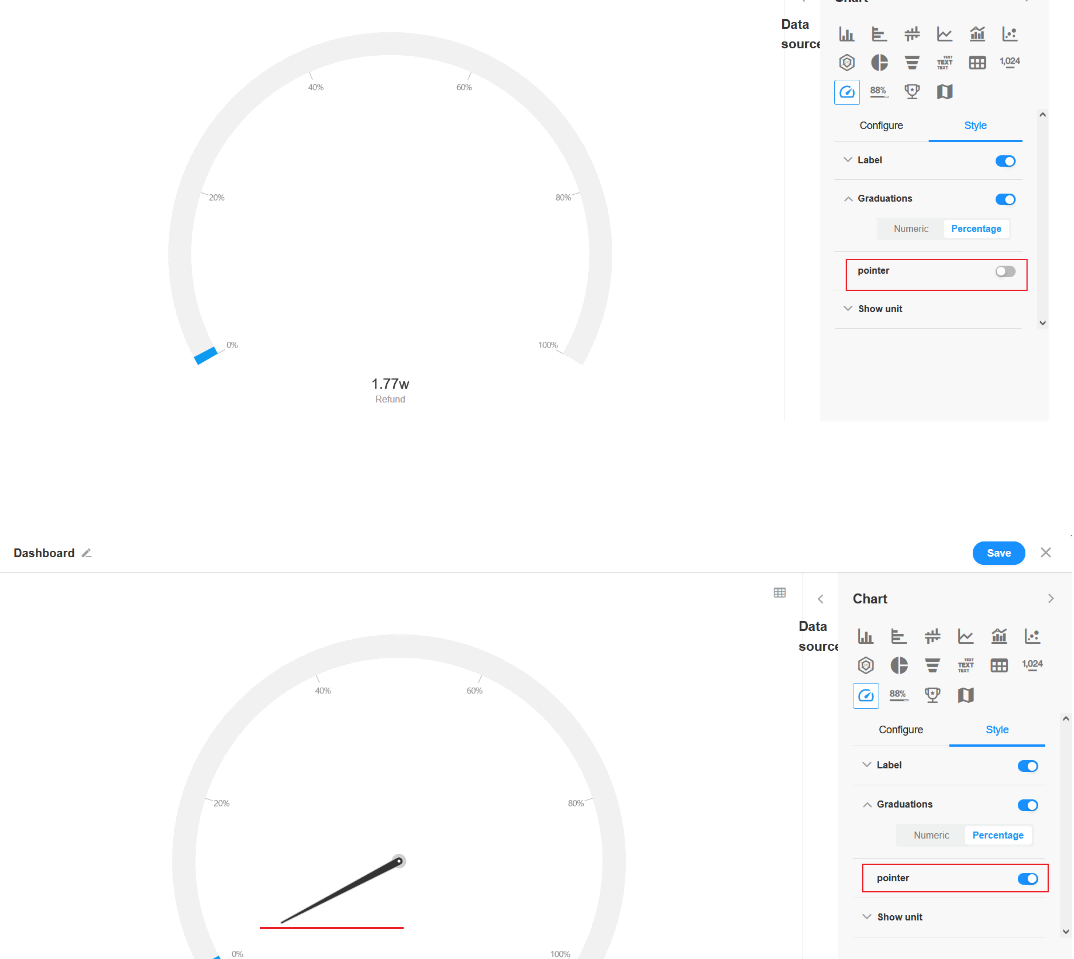
文檔問題反饋
文檔中是否有錯字、內容過期、難以理解等問題? 點此給我們反饋吧